
Filmora Scrn是一款功能丰富的软件。在这个软件中,我们不仅可以编辑自己喜欢的视频文件,还可以将电脑的桌面记录为视频文件进行保存,包括截图等小功能。使用Filmora Scrn编辑视频文件时,总有用户想要为视频添加字幕或说明,但Filmora Scrn中没有说明选项卡。遇到这种情况该怎么办?很简单,你可以在时间轴上添加文字工具作为字幕。下面是详细的操作步骤。让我们一起学习它们吧!


Filmora Scrn适用于Windows版下载(视频编辑软件)。
大小:90.2 MB版本:3.23.5简体中文破解版环境:WinXP、Win7、Win8、Win10、WinAll。
输入下载。
1.进入软件操作页面后,请录制您需要的视频文件。

2.您也可以使用“添加”按钮导入自己的视频文件,并在录制后单击“开始”按钮。

3.这样,我们就可以进入软件的编辑页面。

4.打开后,在左侧窗口中找到下图中的“注释”选项卡,点击展开。

5.然后找到下面的“T”选项列。

6.找到文本编辑按钮后,将其拖到下面的时间线,这样字幕编辑区域将显示在视频预览窗口中。

7.您可以使用右侧的“文本”选项来设置文本大小和颜色。

8.设置完成后,还可以在上面的预览区调整字幕的显示位置。

9.如果要修改字幕的显示长度,也就是显示时间,可以直接在时间轴上修改。

10.除了使用空白字幕添加外,还可以使用箭头等文字添加视频标注。
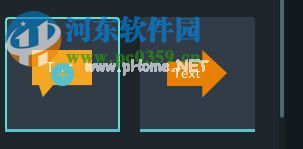
11.最后,只是顺利导出视频文件!

以上是使用Filmora Scrn为视频添加文字字幕的方法。可以根据小教程自定义字幕大小、时间等信息!